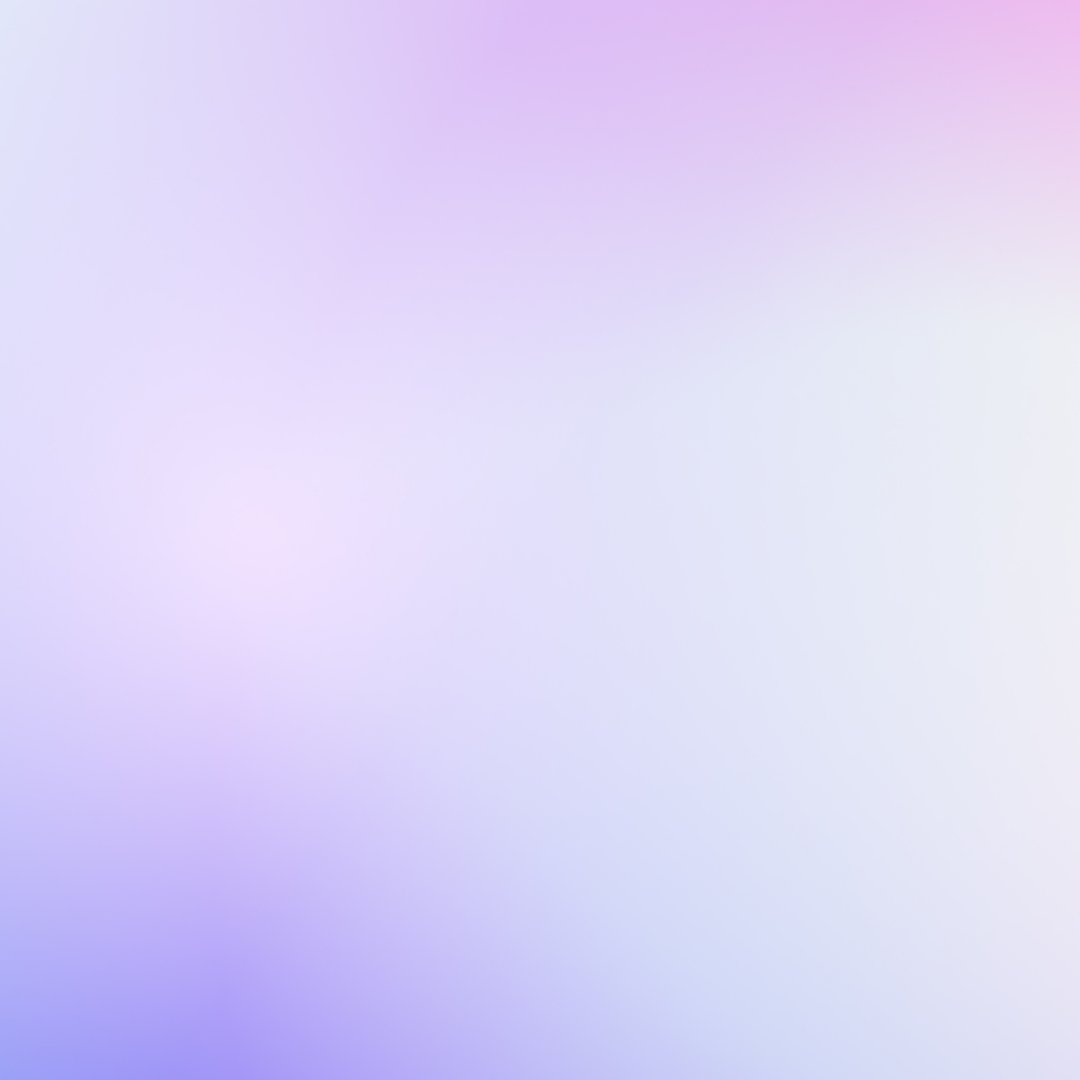오디오 편집 마스터하기: 초보자를 위한 완벽 설명서
오디오 편집은 팟캐스트, 유튜브 영상, 음악 제작 등 다양한 분야에서 필수적인 기술이 되었어요. 하지만 처음 접하는 사람들에게는 복잡하고 어려울 수도 있죠. 걱정하지 마세요! 이 설명서는 오디오 편집의 기초부터 전문적인 기술까지, 초보자도 쉽게 이해하고 따라 할 수 있도록 친절하게 설명해 드릴 거예요.
💡 오디오 편집의 신세계를 경험하고 싶다면 지금 바로 클릭하세요! 초보자를 위한 꿀팁 대방출! 💡
1, 오디오 편집 소프트웨어 선택하기
오디오 편집을 시작하기 위해서는 먼저 적합한 소프트웨어를 선택해야 해요. 다양한 무료 및 유료 옵션들이 있으니, 자신의 요구 사항과 예산에 맞는 것을 고르는 것이 중요해요.
1.1 무료 오디오 편집 소프트웨어
Audacity: 초보자에게 가장 인기 있는 무료 오디오 편집 소프트웨어예요. 사용하기 쉽고 다양한 기능을 제공하며, Windows, Mac, Linux 등 다양한 운영 체제에서 사용할 수 있어요.
GarageBand: 애플 사용자라면 무료로 제공되는 GarageBand를 사용해볼 수 있어요. 심플한 인터페이스와 다양한 음악 도구를 갖추고 있어서 음악 제작에도 유용하게 활용할 수 있어요.
WavePad: 무료 버전과 유료 버전이 있는 오디오 편집 소프트웨어예요. 기본 편집 기능 외에도 다양한 효과를 제공하며, MP3, WAV, 등 다양한 파일 형식을 지원해요.
1.2 유료 오디오 편집 소프트웨어
Adobe Audition: 전문적인 오디오 편집 및 마스터링 기능을 갖춘 강력한 소프트웨어예요. 다양한 효과, 플러그인, 그리고 멀티 트랙 편집 기능을 제공하며, 음악 제작, 팟캐스트, 영화 사운드 작업 등 다양한 분야에서 활용되고 있어요.
Logic Pro X: 애플의 전문적인 음악 제작 및 오디오 편집 소프트웨어예요. 뛰어난 음향 품질, 다양한 악기 및 효과, 그리고 멀티 트랙 편집 기능을 제공하며, 음악 제작, 영화 사운드 작업 등에 적합해요.
Ableton Live: 음악 제작 및 라이브 공연을 위한 다목적 소프트웨어예요. 직관적인 인터페이스, 강력한 음향 엔진, 그리고 다양한 기능을 제공하며, 음악 제작, 라이브 공연, 오디오 편집 등 다양한 작업에 활용할 수 있어요.
💡 캡컷 자동 자막 기능만으로 인스타그램 릴스 제작 실력을 끌어올릴 수 있다고? 지금 바로 확인해보세요! 💡
2, 오디오 편집 기본 기능 마스터하기
오디오 편집 소프트웨어를 선택했다면, 이제 기본 기능들을 익혀야 해요. 다음은 오디오 편집에서 가장 기본적인 기능들이에요.
2.1 오디오 파일 불러오기 및 저장하기
- 대부분의 오디오 편집 소프트웨어는 "파일 열기" 또는 "불러오기" 버튼을 통해 오디오 파일을 불러올 수 있어요.
- 편집이 완료된 오디오 파일은 "파일 저장" 또는 "내보내기" 버튼을 통해 MP3, WAV 등 원하는 형식으로 저장할 수 있어요.
2.2 오디오 트랙 잘라내기, 복사하기, 붙여넣기
- 오디오 트랙의 특정 부분을 "잘라내기" 기능을 사용하여 제거할 수 있어요.
- 원하는 부분을 "복사" 기능을 사용하여 복제하고,
- 다른 위치에 "붙여넣기" 기능을 사용하여 붙여넣을 수 있어요.
2.3 오디오 트랙 크기 조절하기
- 오디오 트랙의 길이를 "확대" 또는 "축소" 기능을 사용하여 조절할 수 있어요.
- 이 기능은 "속도 조절" 또는 "피치 조절" 등 다양한 용도로 사용될 수 있어요.
2.4 오디오 트랙 볼륨 조절하기
- "볼륨 조절" 슬라이더를 사용하여 오디오 트랙의 볼륨을 조절할 수 있어요.
- "자동 볼륨" 기능을 사용하면 오디오 트랙의 전체적인 볼륨을 균등하게 조절할 수 있어요.
2.5 오디오 트랙 페이드 인/아웃 효과 적용하기
- "페이드 인" 효과는 오디오 트랙의 시작 부분을 점차적으로 볼륨을 높여주는 효과예요.
- "페이드 아웃" 효과는 오디오 트랙의 끝 부분을 점차적으로 볼륨을 낮춰주는 효과예요.
- 이 효과들은 자연스럽게 오디오 트랙의 시작과 끝 부분을 연결해주는 역할을 해요.
💡 침 삼킬 때 귀 아픔? 그 이유가 궁금하다면 지금 바로 확인하세요! 💡
3, 오디오 편집 효과 활용하기
기본 기능을 익혔다면, 이제 다양한 오디오 편집 효과를 적용하여 사운드를 더욱 풍부하고 매력적으로 만들 수 있어요.
3.1 녹음 노이즈 제거하기
- 대부분의 오디오 편집 소프트웨어는 "노이즈 제거" 기능을 제공해요.
- 이 기능을 사용하여 녹음 시 발생한 잡음이나 바람 소리 등을 효과적으로 제거할 수 있어요.
3.2 오디오 트랙 톤 조절하기
- "이퀄라이저" 기능을 사용하여 오디오 트랙의 주파수를 조절할 수 있어요.
- 이 기능을 통해 특정 주파수를 강조하거나 억제하여 오디오 트랙의 전반적인 톤을 변경할 수 있어요.
3.3 오디오 트랙에 효과 적용하기
- 오디오 편집 소프트웨어는 "리버브", "딜레이", "코러스" 등 다양한 오디오 효과를 제공해요.
- 이러한 효과들을 적용하여 오디오 트랙에 공간감을 주거나 독특한 사운드를 만들 수 있어요.
3.4 오디오 트랙에 음악 또는 효과음 추가하기
- 오디오 편집 소프트웨어를 통해 새로운 오디오 트랙을 추가하고, 음악이나 효과음을 삽입할 수 있어요.
- 이 기능은 팟캐스트, 유튜브 영상, 음악 제작 등 다양한 분야에서 활용될 수 있어요.
💡 음악의 감동을 극대화시키는 오디오 편집의 비밀 무기! 지금 바로 경험해보세요. 💡
4, 오디오 편집 마스터링
오디오 편집의 마지막 단계는 "마스터링" 이예요. 마스터링은 완성된 오디오 트랙을 최적화하여 전문적인 사운드를 만드는 과정이에요.
4.1 마스터링의 중요성
- 마스터링을 통해 전체적인 볼륨을 조절하고, 음질을 향상시킬 수 있어요.
- 또한, 다양한 효과를 적용하여 오디오 트랙을 더욱 매력적으로 만들 수 있어요.
4.2 마스터링 단계
- 볼륨 조절: 전체적인 볼륨을 균등하게 조절하여 듣기 편안한 레벨을 만들어요.
- 이퀄라이저: 주파수를 조절하여 오디오 트랙의 톤을 최적화해요.
- 다이내믹 레인지: 볼륨 차이를 조절하여 더욱 선명하고 깨끗한 사운드를 만들어요.
- 리마스터링: 오
💡 부동산 법적 분쟁, 어떻게 해결해야 할지 막막하신가요? 이 가이드에서 해결책을 찾아보세요! 전문가 도움부터 소송까지, 필요한 정보를 모두 담았습니다. 💡
자주 묻는 질문 Q&A
Q1: 오디오 편집을 처음 시작하는 사람에게 추천하는 무료 소프트웨어는 무엇인가요?
A1: 처음 시작하는 분들에게는 오디시티(Audacity)를 추천합니다. 사용하기 쉽고 다양한 기능을 제공하며 윈도우, 맥, 리눅스 등 여러 운영 체제에서 사용 할 수 있습니다.
Q2: 오디오 트랙의 길이를 조절하는 기능은 무엇이며 어떻게 사용하나요?
A2: 오디오 트랙의 길이를 조절하는 기능은 "확대" 또는 "축소" 기능입니다. 이 기능을 사용하여 오디오 트랙의 길이를 늘리거나 줄일 수 있으며, 속도 조절이나 피치 조절에도 활용할 수 있습니다.
Q3: 오디오 편집에서 마스터링은 무엇이며 왜 중요한가요?
A3: 마스터링은 완성된 오디오 트랙을 최적화하는 과정으로, 전체적인 볼륨 조절, 음질 향상, 다양한 효과 적용 등을 통해 전문적인 사운드를 만드는 데 중요합니다. 마스터링을 통해 오디오 트랙을 더욱 매력적으로 만들 수 있습니다.